安裝某一個系統,系統會自動安裝一些應用程序,這些應用對用戶來說可有可無,沒有多大的效果,而且還占用一定的內存,在Windows8系統下系統自帶的應用程序是很難手動卸載的,而且一個一個卸載也十分的麻煩,下面小編傳授幾招給大家,批量卸載Windows8內置的的應用程序。
批量卸載Windows8系統自帶的應用的步驟:
以管理員身份啟動MetroUI助手,切換到“MetroUI管理器”,程序會自動將本機所有的應用全部讀取出來。按住Ctrl鍵,然後在應用列表然後依次選中自己不需要的應用,點擊“卸載選中的項目”即可。
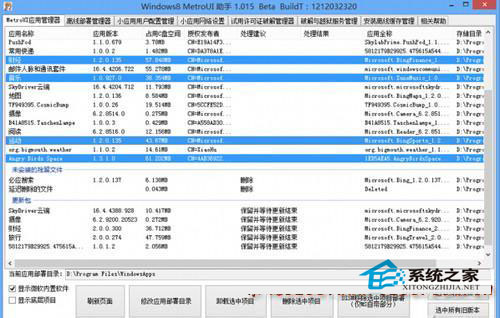
系統自帶的應用卸載後,應用還有殘余文件並沒有從系統中刪除。如果要徹底刪除文件,可以借助系統自帶的Dism命令完成。可以直接在上述窗口選中應用,點擊“DISM移除選中項目部署”即可將應用所有文件全部刪除。
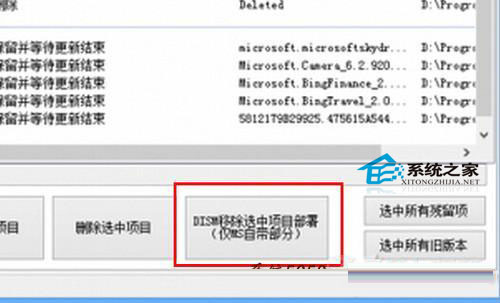
一個一個卸載也是可以的,但比較麻煩,上述方法是借助Windows8 MetroUI助手實現批量卸載Windows8系統自帶的應用,簡單快速,且實用。